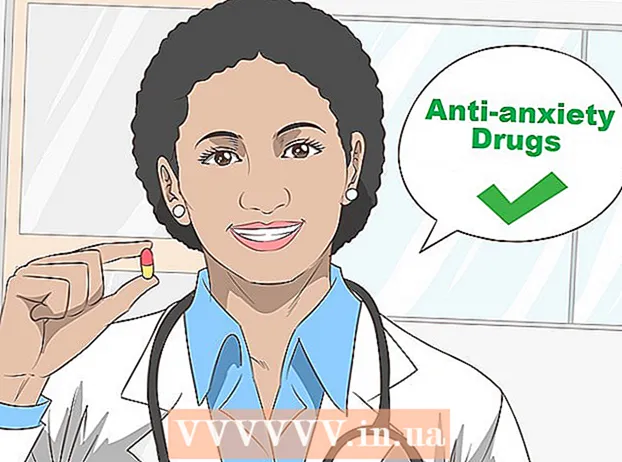Forfatter:
Roger Morrison
Oprettelsesdato:
24 September 2021
Opdateringsdato:
21 Juni 2024

Indhold
- At træde
- Metode 1 af 3: Geninstaller i Windows
- Løsning af problemer
- Metode 2 af 3: Geninstaller på Mac
- Løsning af problemer
- Metode 3 af 3: Geninstaller Minecraft PE
Hvis du har brug for at geninstallere Minecraft, kan du undre dig over, hvorfor det ikke findes i din programliste eller applikationsmappe. Da Minecraft er installeret ved hjælp af Java-kommandoer, kan du ikke afinstallere spillet normalt. Sørg for at sikkerhedskopiere dine gemte spil, før du geninstallerer Minecraft for at undgå at miste noget arbejde.
At træde
Metode 1 af 3: Geninstaller i Windows
 Brug ikke Launcher. Du behøver ikke at slette den .exe-fil, du bruger til at starte Minecraft. Du skal bruge denne fil til at downloade filerne igen, når du geninstallerer spillet. Du kan ignorere Launcher, mens du afinstallerer spillet.
Brug ikke Launcher. Du behøver ikke at slette den .exe-fil, du bruger til at starte Minecraft. Du skal bruge denne fil til at downloade filerne igen, når du geninstallerer spillet. Du kan ignorere Launcher, mens du afinstallerer spillet. - Der er ingen indstillinger eller filer gemt i Launcher, så fjernelse af Launcher hjælper ikke og kan gøre geninstallationsprocessen endnu vanskeligere.
 Klik på .⊞ Vind+R.og skriv% appdata%. Klik på ↵ Indtast for at åbne mappen Roaming.
Klik på .⊞ Vind+R.og skriv% appdata%. Klik på ↵ Indtast for at åbne mappen Roaming.  Find..minecraftfolder. Dobbeltklik for at åbne mappen.
Find..minecraftfolder. Dobbeltklik for at åbne mappen.  Kopier din.gemmermappe til et sikkert sted. Dette sikrer, at du kan gendanne dine gemte verdener efter geninstallation af spillet.
Kopier din.gemmermappe til et sikkert sted. Dette sikrer, at du kan gendanne dine gemte verdener efter geninstallation af spillet.  Gå en mappe op, så du er tilbage i Roaming-mappen. Du vil høre det igen her .minecraft folder.
Gå en mappe op, så du er tilbage i Roaming-mappen. Du vil høre det igen her .minecraft folder.  Højreklik på..minecraftog vælg "Slet". Dette fjerner Minecraft fra din computer.
Højreklik på..minecraftog vælg "Slet". Dette fjerner Minecraft fra din computer.  Start Minecraft Launcher. Hvis du ved et uheld slettede det, kan du downloade det igen på minecraft.net. Du skal logge ind med din Mojang-konto for at få adgang til Launcher-filen. (dette er grunden til trin 1 angiver ikke at bruge filen).
Start Minecraft Launcher. Hvis du ved et uheld slettede det, kan du downloade det igen på minecraft.net. Du skal logge ind med din Mojang-konto for at få adgang til Launcher-filen. (dette er grunden til trin 1 angiver ikke at bruge filen).  Vent til Minecraft installeres. Minecraft installeres automatisk, så snart du åbner Launcheren.
Vent til Minecraft installeres. Minecraft installeres automatisk, så snart du åbner Launcheren.  Når installationen er afsluttet, og spillet er indlæst, skal du lukke Minecraft. På denne måde kan du gendanne dine gemte verdener først.
Når installationen er afsluttet, og spillet er indlæst, skal du lukke Minecraft. På denne måde kan du gendanne dine gemte verdener først.  Åbn .minecraft mappen igen, og træk i sparer mappen tilbage herinde. Bekræft, at du vil overskrive alle filer i mappen. Dette sikrer, at dine gemte verdener gendannes, når du genstarter Minecraft.
Åbn .minecraft mappen igen, og træk i sparer mappen tilbage herinde. Bekræft, at du vil overskrive alle filer i mappen. Dette sikrer, at dine gemte verdener gendannes, når du genstarter Minecraft.
Løsning af problemer
 Start Minecraft Launcher. Hvis du stadig har problemer efter geninstallation af Minecraft, kan du prøve at tvinge en opdatering.
Start Minecraft Launcher. Hvis du stadig har problemer efter geninstallation af Minecraft, kan du prøve at tvinge en opdatering.  Vælg "Indstillinger".
Vælg "Indstillinger". Klik på indstillingen "Tving opdatering!"’ og derefter "Udført".
Klik på indstillingen "Tving opdatering!"’ og derefter "Udført".  Log ind på spillet, og giv tilladelse til at downloade filerne.
Log ind på spillet, og giv tilladelse til at downloade filerne. Hvis spillet stadig ikke fungerer, kan du prøve at geninstallere Java. Hvis dit spil stadig ikke fungerer, kan der være noget galt med din Java-installation.
Hvis spillet stadig ikke fungerer, kan du prøve at geninstallere Java. Hvis dit spil stadig ikke fungerer, kan der være noget galt med din Java-installation.  Opdater dine videodrivere. Hvis du primært oplever grafikproblemer, skal du muligvis opdatere dit grafikkortsoftware. Klik her for detaljerede instruktioner om, hvordan du opdaterer dine drivere.
Opdater dine videodrivere. Hvis du primært oplever grafikproblemer, skal du muligvis opdatere dit grafikkortsoftware. Klik her for detaljerede instruktioner om, hvordan du opdaterer dine drivere.
Metode 2 af 3: Geninstaller på Mac
 Brug ikke Launcher. Du behøver ikke at slette Minecraft-appen, du starter spillet med, da dette downloader de nødvendige filer, når du geninstallerer. Du kan ignorere Launcher under geninstallationen.
Brug ikke Launcher. Du behøver ikke at slette Minecraft-appen, du starter spillet med, da dette downloader de nødvendige filer, når du geninstallerer. Du kan ignorere Launcher under geninstallationen. - Ingen af dine indstillinger eller filer er gemt i Launcher, så hvis du sletter dem, kommer du ingen steder og gør geninstallationsprocessen endnu vanskeligere.
 Åbn Finder på din Mac.
Åbn Finder på din Mac. Klik på menuen "Gå", og vælg "Gå til mappe".
Klik på menuen "Gå", og vælg "Gå til mappe". Type.~ / Bibliotek / Application Support / minecraftog klik på ↵ Indtast.
Type.~ / Bibliotek / Application Support / minecraftog klik på ↵ Indtast. Kopier.gemmermappe til dit skrivebord Dette giver dig mulighed for at gendanne dine gemte verdener efter geninstallation af spillet.
Kopier.gemmermappe til dit skrivebord Dette giver dig mulighed for at gendanne dine gemte verdener efter geninstallation af spillet.  Vælg alt i.minecraftmappe, og træk det hele til din papirkurv. Mappen skal nu være helt tom.
Vælg alt i.minecraftmappe, og træk det hele til din papirkurv. Mappen skal nu være helt tom.  Start Minecraft Launcher. Hvis du ved et uheld slettede Launcheren, kan du downloade den igen på minecraft.net. Du skal logge ind med din Mojang-konto for at komme til Launcher-filen (dette er grunden til, at trin 1 fortæller dig, at du ikke skal bruge filen).
Start Minecraft Launcher. Hvis du ved et uheld slettede Launcheren, kan du downloade den igen på minecraft.net. Du skal logge ind med din Mojang-konto for at komme til Launcher-filen (dette er grunden til, at trin 1 fortæller dig, at du ikke skal bruge filen).  Vent til Minecraft installeres. Minecraft installeres automatisk, så snart du åbner Launcheren.
Vent til Minecraft installeres. Minecraft installeres automatisk, så snart du åbner Launcheren.  Når installationen og indlæsningen er færdig, skal du lukke Minecraft. Du kan nu gendanne dine gemte verdener.
Når installationen og indlæsningen er færdig, skal du lukke Minecraft. Du kan nu gendanne dine gemte verdener.  Åbn.minecraftmappen igen, og træk i sparermappen tilbage. Bekræft, at du vil overskrive alt, der allerede er i mappen. Dette gendanner dine gemte verdener til næste gang du starter Minecraft.
Åbn.minecraftmappen igen, og træk i sparermappen tilbage. Bekræft, at du vil overskrive alt, der allerede er i mappen. Dette gendanner dine gemte verdener til næste gang du starter Minecraft.
Løsning af problemer
 Start Minecraft Launcher. Hvis du stadig har problemer efter geninstallation, kan du prøve at tvinge en opdatering.
Start Minecraft Launcher. Hvis du stadig har problemer efter geninstallation, kan du prøve at tvinge en opdatering.  Vælg "Indstillinger".
Vælg "Indstillinger". Klik på "Force Update!""Option, derefter" Udført ".
Klik på "Force Update!""Option, derefter" Udført ".  Log ind på spillet, og giv tilladelse til at downloade filerne.
Log ind på spillet, og giv tilladelse til at downloade filerne. Hvis spillet stadig ikke fungerer, kan du prøve at geninstallere Java. Det kan være, at reparation af din Java-installation løser de eksisterende problemer.
Hvis spillet stadig ikke fungerer, kan du prøve at geninstallere Java. Det kan være, at reparation af din Java-installation løser de eksisterende problemer. - Åbn mappen Programmer.
- Søge efter JavaAppletPlugin.plugin
- Træk filen til papirkurven.
- Download en ny kopi af Java på java.com/en/download/manual.jsp og installer det.
Metode 3 af 3: Geninstaller Minecraft PE
 Sikkerhedskopier dine gemte verdener (valgfrit). Før du geninstallerer Minecraft PE, kan du sikkerhedskopiere dine verdener, så du kan gendanne dem efter geninstallation af spillet. Denne proces er lidt lettere på en Android, da iOS kræver, at du jailbreak din enhed.
Sikkerhedskopier dine gemte verdener (valgfrit). Før du geninstallerer Minecraft PE, kan du sikkerhedskopiere dine verdener, så du kan gendanne dem efter geninstallation af spillet. Denne proces er lidt lettere på en Android, da iOS kræver, at du jailbreak din enhed. - Åbn en filhåndteringsapp på din Android- eller jailbroken iOS-enhed.
- Naviger til Apps / com.mojang.minecraftpe / Dokumenter / spil / com.mojang / minecraftWorlds / (iOS) eller spil / com.mojang / minecraftWorlds (Android). Du har brug for en filhåndteringsapp til dette.
- Kopier alle mapper til et andet sted i telefonens lager. Hvert kort er en af dine gemte verdener.
 Fjern Minecraft PE. Ved at fjerne appen fjerner du alle tilknyttede data fra din enhed.
Fjern Minecraft PE. Ved at fjerne appen fjerner du alle tilknyttede data fra din enhed. - iOS - Hold fingeren på Minecraft PE-appen, indtil alle apps på din skærm begynder at vrikke. Klik på "X" i hjørnet af Minecraft PE-ikonet.
- Android - Åbn appen Indstillinger, og vælg "Apps" eller "Applikationer". Find og klik på Minecraft PE i Downloads. Klik på knappen "Slet" for at slette spillet.
 Fjern eventuelle tilføjelsesapps. Hvis du har downloadet andre apps til Minecraft PE, for eksempel for at justere teksturer og mods, eller tilføje cheats, skal du fjerne disse apps, før du geninstallerer Minecraft PE. Disse apps kan forårsage de problemer, du har med spillet.
Fjern eventuelle tilføjelsesapps. Hvis du har downloadet andre apps til Minecraft PE, for eksempel for at justere teksturer og mods, eller tilføje cheats, skal du fjerne disse apps, før du geninstallerer Minecraft PE. Disse apps kan forårsage de problemer, du har med spillet.  Download Minecraft PE fra App Store. Åbn appbutikken på din enhed (App Store på iOS og Google Play på Android). Find Minecraft PE, og download appen igen.
Download Minecraft PE fra App Store. Åbn appbutikken på din enhed (App Store på iOS og Google Play på Android). Find Minecraft PE, og download appen igen. - Så længe du er logget ind med den samme konto, som du oprindeligt købte spillet med, behøver du ikke betale igen.